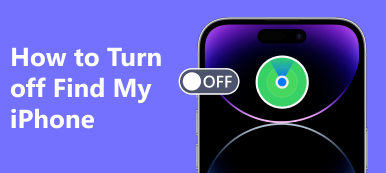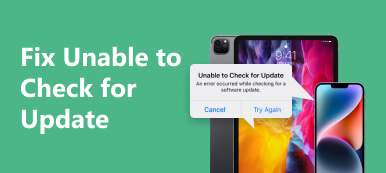«Я пытаюсь войти в свой iPhone, но постоянно получаю сообщение произошла ошибка при подключении к серверу Apple ID, как это исправить?» Если вы не можете подключиться к серверу Apple ID, вы не сможете получить доступ к большинству сервисов Apple, таких как App Store, iCloud, Apple Music и т. д. Это действительно большая головная боль, которая может приостановить вашу работу или повседневную жизнь. . К счастью, вы можете найти решения в этой единственной статье.

- Часть 1. Возможные причины ошибки подключения к серверу Apple ID
- Часть 2. Как исправить ошибку при подключении к серверу Apple ID
- Часть 3. Часто задаваемые вопросы о том, что произошла ошибка при подключении к серверу Apple ID
Часть 1. Возможные причины ошибки подключения к серверу Apple ID
Перед устранением неполадок следует разобраться в возможных причинах, которые приводят к ошибке подключения к серверу Apple ID. К общим факторам, которые могут способствовать возникновению ошибки, относятся:
1. Проблемы с подключением к Интернету.
2. Сервер Apple ID не работает.
3. Настройки VPN или антивируса.
4. Устаревшее программное обеспечение.
5. Неправильные настройки даты и времени.
6. С вашим Apple ID произошла неизвестная ошибка.
Часть 2. Как исправить ошибку при подключении к серверу Apple ID
Решение 1: проверьте подключение к Интернету

Как только вы увидите сообщение о том, что произошла ошибка при подключении к серверу Apple ID, первое, что вам следует сделать, это проверить подключение к Интернету в приложении «Настройки». Если вы подключаетесь к сотовой сети, переключитесь на сеть Wi-Fi. Последний более стабилен, чем первый.
Решение 2. Проверьте состояние серверов Apple

Ошибка подключения к серверу Apple ID возникает, когда серверы Apple не работают. Другими словами, вам лучше проверить состояние серверов Apple, посетив www.apple.com/support/systemstatus/ в браузере. Если некоторые серверы отмечены желтыми или красными значками, подождите, пока они снова заработают, а затем попробуйте войти в свой Apple ID.
Решение 3: сброс настроек сети
Если вы использовали или используете службу VPN и произошла ошибка при подключении к серверу Apple ID, вам лучше удалить VPN и сбросить настройки сети. Это не приведет к удалению данных или файлов на вашем iPhone.

Шаг 1 Запустите приложение «Настройки».
Шаг 2 Перейдите в Общие, Перенос или сброс iPhoneкачества Сброс на iOS 15 или новее. Для iOS 14 или более ранней версии перейдите по ссылке Общие, а затем Сброс.
Шаг 3 Нажмите Сброс настройки сетии введите пароль вашего iPhone.
Шаг 4 Подождите, пока ваш iPhone перезагрузится, и попробуйте снова войти в свой Apple ID.
Решение 4. Обновите программное обеспечение
Как упоминалось ранее, устаревшее программное обеспечение может привести к множеству проблем, включая ошибку подключения к серверу Apple ID на iPhone. Другими словами, вы всегда должны поддерживать свое устройство в актуальном состоянии.

Шаг 1 Выберите Общие в приложении «Настройки».
Шаг 2 Нажмите Обновление ПО для поиска обновлений.
Шаг 3 Если он доступен, нажмите Загрузить и установить. Вы также можете включить Автоматическое обновление чтобы поддерживать ваше устройство в актуальном состоянии.
Решение 5. Правильная дата и время
Одна из самых странных ошибок в iOS связана с неправильной датой и временем, что иногда мешает обмену данными между вашим телефоном и серверами Apple и приводит к ошибке подключения к серверу Apple ID.

Шаг 1 Запустите приложение «Настройки».
Шаг 2 Перейдите в Общие, а затем Дата и время.
Шаг 3 Переключить на Устанавливать автоматически вариант. Вы также можете исправить дату и время, настроив средство выбора.
Решение 6. Удалите Apple ID с вашего iPhone
Последнее, но не менее важное решение, позволяющее избавиться от ошибки подключения к серверу Apple ID на вашем iPhone, — это удаление вашей учетной записи с телефона. Поскольку вы не можете подключиться к серверу Apple ID, вам понадобится мощный инструмент, например Разблокировка Apeaksoft iOS, чтобы выполнить работу.

4,000,000+ Загрузки
Легко принудительно удалите свой Apple ID с iPhone или iPad.
Не требуйте пароль или пароль Apple ID.
Доступно для широкого спектра ситуаций, таких как ошибка подключения к серверу Apple ID. iPhone говорит, что невозможно активировать, и т.д.
Поддержка практически всех моделей iPhone и iPad.
Вот шаги по удалению Apple ID при возникновении ошибки подключения к серверу Apple ID:
Шаг 1Подключиться к вашему iPhoneЗапустите этот инструмент удаления Apple ID после установки его на свой компьютер. Выберите режим «Удалить Apple ID» и подключите iPhone к тому же компьютеру с помощью кабеля Lighting. Как только ваше устройство будет обнаружено, нажмите кнопку Start чтобы двигаться дальше.
 Шаг 2Удалить Apple ID
Шаг 2Удалить Apple IDЕсли функция «Локатор» отключена на вашем iPhone, программа напрямую удалит ваш Apple ID.
Если функция «Локатор» включена и вы используете iOS 11.3 или более раннюю версию, сбросьте все настройки на вашем устройстве, и программное обеспечение начнет работать.
Если функция «Локатор» включена и вы используете iOS 11.4 или более позднюю версию, введите 0000 и нажмите подтвердить в интерфейсе. Проверьте информацию об устройстве и нажмите кнопку Start кнопка для загрузки прошивки. Наконец, введите 0000 и нажмите Отпереть.
После завершения удаления Apple ID снова войдите в свой Apple ID или создать новый Apple ID.

Часть 3. Часто задаваемые вопросы о том, что произошла ошибка при подключении к серверу Apple ID
Почему я не могу получить доступ к своему Apple ID?
Если на вашем устройстве включены ограничения, вы не сможете получить доступ к настройкам Apple ID.
Могу ли я изменить свой сервер Apple ID?
Да. Как только вы измените свою страну, ваш сервер Apple ID будет изменен автоматически.
Как исправить ошибку подключения к серверу Apple ID на Mac?
Чтобы исправить ошибку при подключении к серверу Apple ID на Mac, вы можете проверить состояние серверов Apple, переключиться на хорошее соединение Wi-Fi, отключить VPN, выйти из своего Apple ID и войти снова, обновить свой Apple ID. Идентификатор, установите дату и время автоматически и обновите свой Mac.
Заключение
Следуя нашим рекомендациям по устранению неполадок, вы должны избавиться от ошибка подключения к серверу Apple ID. Иногда ошибка возникает внезапно, и вы не можете получить доступ к основным функциям и сервисам Apple на своем телефоне. Хорошей новостью является то, что вы можете эффективно решить проблему. Например, Apeaksoft iOS Unlocker позволяет вам удалить свой Apple ID и снова войти в систему со своими учетными данными. Если у вас есть другие проблемы, пожалуйста, запишите их ниже.



 Восстановление данных iPhone
Восстановление данных iPhone Восстановление системы iOS
Восстановление системы iOS Резервное копирование и восстановление данных iOS
Резервное копирование и восстановление данных iOS iOS Screen Recorder
iOS Screen Recorder MobieTrans
MobieTrans Передача iPhone
Передача iPhone iPhone Eraser
iPhone Eraser WhatsApp Перевод
WhatsApp Перевод Разблокировка iOS
Разблокировка iOS Бесплатный HEIC Converter
Бесплатный HEIC Converter Изменение местоположения iPhone
Изменение местоположения iPhone Android Восстановление данных
Android Восстановление данных Разбитое извлечение данных Android
Разбитое извлечение данных Android Резервное копирование и восстановление данных Android
Резервное копирование и восстановление данных Android Телефонный перевод
Телефонный перевод Восстановление данных
Восстановление данных Blu-Ray плеер
Blu-Ray плеер Mac Cleaner
Mac Cleaner DVD Creator
DVD Creator Конвертер PDF Ultimate
Конвертер PDF Ultimate Сброс пароля Windows
Сброс пароля Windows Зеркало телефона
Зеркало телефона Видео конвертер Ultimate
Видео конвертер Ultimate Редактор видео
Редактор видео Screen Recorder
Screen Recorder Конвертер PPT в видео
Конвертер PPT в видео Создание слайд-шоу
Создание слайд-шоу Бесплатный видео конвертер
Бесплатный видео конвертер Бесплатный Screen Recorder
Бесплатный Screen Recorder Бесплатный HEIC Converter
Бесплатный HEIC Converter Бесплатный видео компрессор
Бесплатный видео компрессор Бесплатный PDF Compressor
Бесплатный PDF Compressor Free Audio Converter
Free Audio Converter Бесплатный аудиозапись
Бесплатный аудиозапись Бесплатное видео Столяр
Бесплатное видео Столяр Бесплатный компрессор изображений
Бесплатный компрессор изображений Бесплатный ластик фона
Бесплатный ластик фона Бесплатное масштабирование изображений
Бесплатное масштабирование изображений Бесплатное средство для удаления водяных знаков
Бесплатное средство для удаления водяных знаков Блокировка экрана iPhone
Блокировка экрана iPhone Игра-головоломка Куб
Игра-головоломка Куб